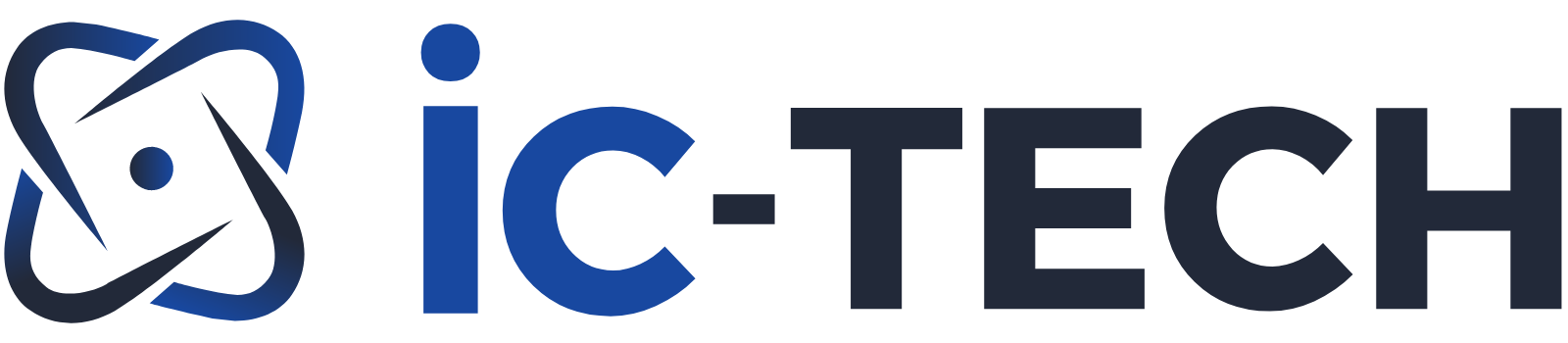#2 Cách kết nối macbook với máy chiếu [ĐƠN GIẢN] ngay tại nhà
Kết nối macbook với máy chiếu được rất nhiều APPLE FAN lo lắng và thắc mắc. Bài viết này thegioiict sẽ giải đáp giúp bạn 2 cách đơn giản để kết nối máy chiếu với chiếc MAC của bạn đơn giản mà ai cũng làm được, cho dù là bạn dùng mac pro hay air.

Cách tìm đầu kết nối từ MAC sang máy chiếu:
Nếu bạn sở hữu Macbook Pro, Air hoặc máy tính để bàn được sản xuất đời cũ, bạn có thể sử dụng không dưới bốn đầu nối khác nhau. Vì vậy, việc tìm kiếm đúng loại, cũng như bộ chuyển đổi phù hợp cho máy chiếu của bạn, là điều cần thiết để tiết kiệm cả thời gian và cơn đau đầu. Đối với các máy Mac mới hơn, rất có thể bạn sẽ cần bộ chuyển đổi Thunderbolt / USB-C xuất ra HDMI hoặc VGA, các loại đầu vào phổ biến nhất tương ứng cho rạp hát gia đình và máy chiếu kinh doanh.
#2 Cách kết nối Macbook với máy chiếu:
1. Kết nối trực tiếp
Khi bạn có bộ điều hợp chính xác, việc kết nối máy Mac của bạn thật dễ dàng.
- Cắm dây của bạn vào cổng đầu ra màn hình trên máy Mac (Thunderbolt 3, USB-C, HDMI hoặc Mini DisplayPort).
- Kết nối trực tiếp đầu kia của dây với máy chiếu của bạn hoặc bộ điều hợp chuyển đổi tín hiệu từ máy Mac của bạn sang đầu vào chính xác cho máy chiếu.
- Bật nguồn máy chiếu của bạn.
- Máy Mac của bạn sẽ tự động phát hiện màn hình và chiếu hình ảnh của màn hình nền lên máy chiếu.
2. Kết nối không dây
Nếu bạn không muốn có bộ điều hợp và sự rối rắm của kết nối có dây, vậy việc kết nối không dây là một giải pháp tuyệt vời để kết nối mac với máy chiếu. Nếu bạn định truyền trực tuyến phương tiện cụ thể, như Netflix hoặc chia sẻ màn hình nền hoặc bản trình bày của mình, thì một thanh phát trực tuyến như Chromecast của Google tái tạo nhiều chức năng của thiết lập có dây, nhưng chỉ cần được cắm vào mặt sau của máy chiếu hoặc hệ thống giải trí của bạn.
Cách chỉnh hình ảnh máy chiếu bằng Macbook:
Bây giờ bạn đã kết nối, bạn có thể cần thực hiện một vài chỉnh sửa để máy chiếu của bạn hoạt động theo cách bạn muốn. Để sửa đổi cài đặt hiển thị của bạn: 1. Mở Tùy chọn Hệ thống từ Dock của bạn hoặc bằng cách nhấp vào biểu tượng Apple ở menu trên cùng và chọn “Tùy chọn Hệ thống …” từ menu thả xuống. 2. Chọn “Hiển thị”.
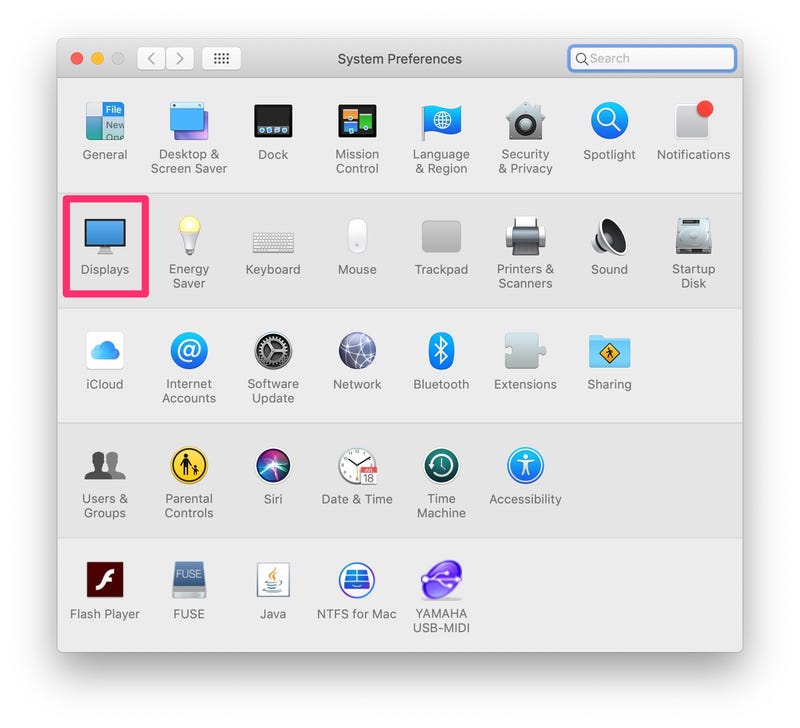
Chọn “Màn hình” từ menu. Christopher Curley / Business Insider 3. Nhấp vào “Sắp xếp” để thay đổi việc bạn muốn sử dụng máy chiếu của mình làm màn hình thứ hai hay chọn “Màn hình phản chiếu” để hiển thị chính xác những gì trên màn hình Mac của bạn. 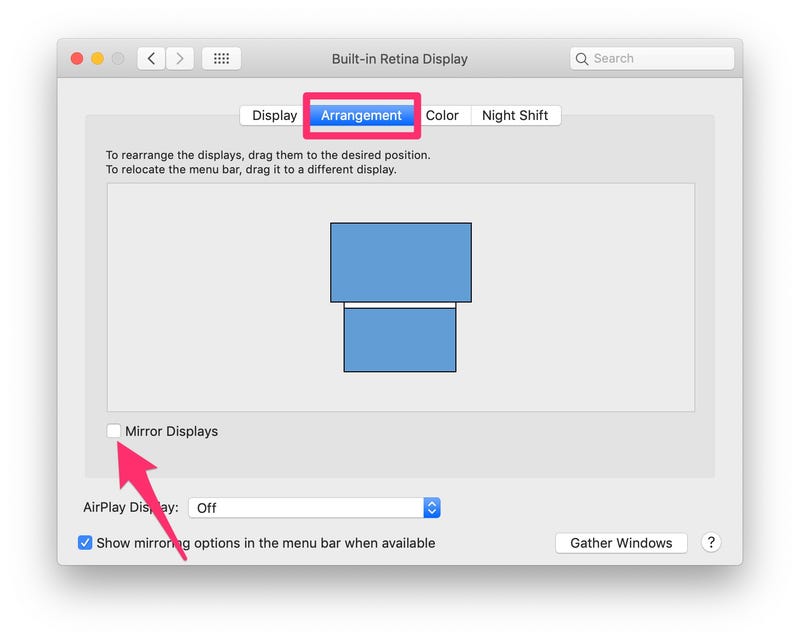 Vậy trên đây là tất cả những gì bạn nên tham khảo để kết nối macbook với máy chiếu, hy vọng bài viết có thể giúp ích được các bạn. Bài viết được tham khảo tại đây
Vậy trên đây là tất cả những gì bạn nên tham khảo để kết nối macbook với máy chiếu, hy vọng bài viết có thể giúp ích được các bạn. Bài viết được tham khảo tại đây
Nếu những cách khắc phục trên vẫn không thể giúp bạn, hãy liên hệ với đội ngũ kỹ thuật Thế Giới ICT nhé, để được hỗ trợ tư vấn sửa máy chiếu miễn phí